Đang kích hoạt Windows trên máy tính của bạn giúp xác minh rằng bản sao của bạn là chính hãng và đang được sử dụng theo Điều khoản Cấp phép Phần mềm của Microsoft. Nó đảm bảo rằng bạn đang sử dụng bản sao đích thực của HĐH máy tính để bàn và giúp bạn tuân thủ luật pháp. Vì vậy, nếu bạn đang tự hỏi làm thế nào để kiểm tra Windows 10 PC có được kích hoạt hay không, bạn đã đến đúng nơi. Chúng tôi sẽ chỉ cho bạn cách kiểm tra Windows 10 trạng thái kích hoạt và cấp phép trên máy tính của bạn trong bài viết này.
Đánh dấu Windows 10 Trạng thái kích hoạt (2021)
Chúng tôi sẽ hướng dẫn bạn nhiều cách để kiểm tra xem Windows 10 cài đặt được kích hoạt, bao gồm thông qua menu Cài đặt, sử dụng Command Prompt và cả lệnh Run. Các phương pháp dưới đây áp dụng cho tất cả các loại Windows 10 thiết bị, bao gồm máy tính để bàn, máy tính xách tay, thiết bị chuyển đổi, 2-in-1s, v.v.
Phương pháp 1: Sử dụng Menu Cài đặt
Với Windows 10, Microsoft đã thêm một tùy chọn GUI mới để kiểm tra trạng thái kích hoạt bản sao HĐH của bạn. Đây là cách đơn giản nhất để thực hiện công việc và chỉ cần một vài cú nhấp chuột. Tuy nhiên, phương pháp này chỉ khả dụng trong Windows 10, vì vậy nếu bạn đang chạy phiên bản cũ hơn của Windows, chuyển sang phương pháp tiếp theo.
- Mở ứng dụng Cài đặt bằng cách sử dụng Windows 10 phím tắt “Windows phím + I”Trên PC của bạn. Ngoài ra, bạn có thể nhấp chuột phải vào nút Bắt đầu và chọn Cài đặt.
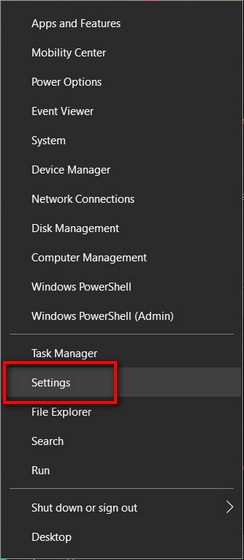
- Bây giờ, hãy chuyển đến phần “Cập nhật & Bảo mật”Cửa sổ cài đặt.
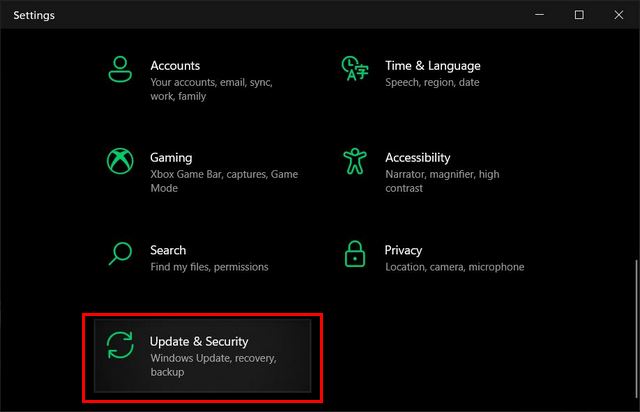
- Trên trang tiếp theo, nhấp vào “Kích hoạt”Từ thanh bên trái. Bây giờ, bạn sẽ có thể thấy trạng thái kích hoạt và cấp phép của Windows 10 cài đặt.
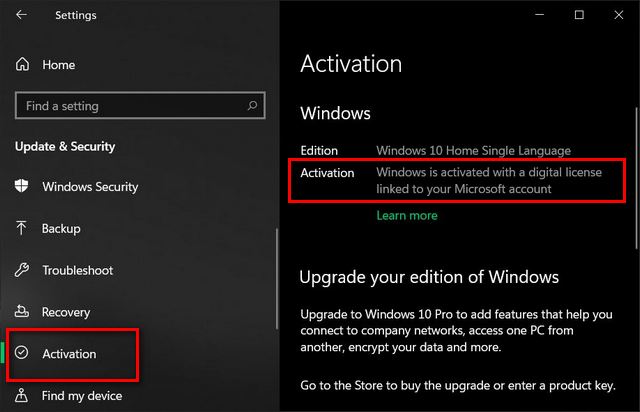
Trước đó, Microsoft cũng cho phép bạn xem nếu Windows 10 bản sao có được kích hoạt hay không từ Bảng điều khiển. Nếu bạn đang sử dụng phiên bản cũ hơn của Windows 10, chuyển đến “CBảng điều khiển ontrol -> Hệ thống ” (bằng cách chọn các biểu tượng nhỏ từ tùy chọn View By) để kiểm tra trạng thái kích hoạt.
Phương pháp 2: Sử dụng Command Prompt
Trong khi phương pháp được mô tả ở trên để kiểm tra trạng thái cấp phép của Windows 10 cài đặt cho đến nay là dễ dàng nhất, nó chỉ có sẵn trên Windows 10 trở lên. Nếu bạn vẫn đang sử dụng các phiên bản cũ hơn của phần mềm, bao gồm Windows 7, 8, và 8.1, phương pháp sau đây sẽ giúp bạn. Nó cũng hoạt động trên Windows 10.
- Mở Command Prompt ở chế độ Quản trị viên. Để làm điều đó, hãy tìm kiếm “dấu nhắc lệnh” trong Windows Thanh tìm kiếm và nhấp vào “Chạy như quản trị viên”Từ ngăn bên phải.
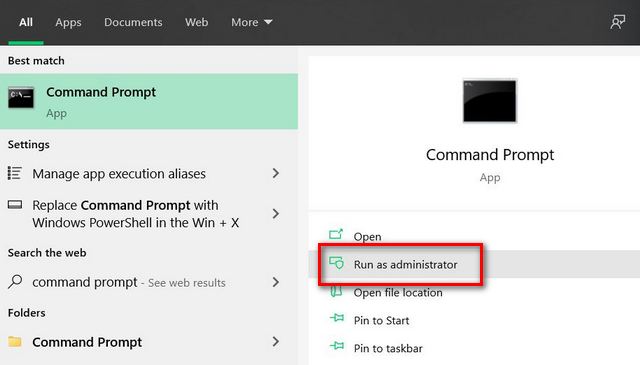
- Bây giờ sao chép + dán lệnh sau: slmgr.vbs / dlv trong Command Prompt và nhấn Enter.
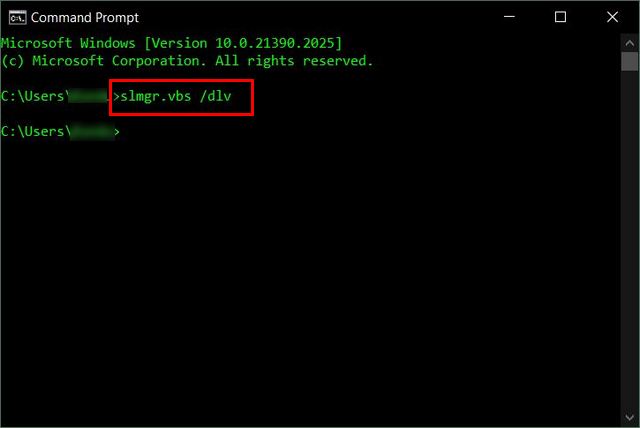
Note: Bạn có thể sử dụng bộ định lượng / xpr thay vì / dlv để kiểm tra trạng thái cấp phép. Hoặc, bạn có thể sử dụng / ato để thử kích hoạt bằng khóa sản phẩm đã cài đặt (nếu Windows chưa được kích hoạt). Để tìm hiểu tất cả các tùy chọn slmgr, hãy truy cập Microsoft TechNet.
- PC của bạn bây giờ sẽ hiển thị một cửa sổ bật lên nhỏ với thông tin kích hoạt. Nếu bản sao của bạn Windows được cấp phép, nó sẽ hiển thị như vậy bên cạnh tùy chọn “Trạng thái Giấy phép”.
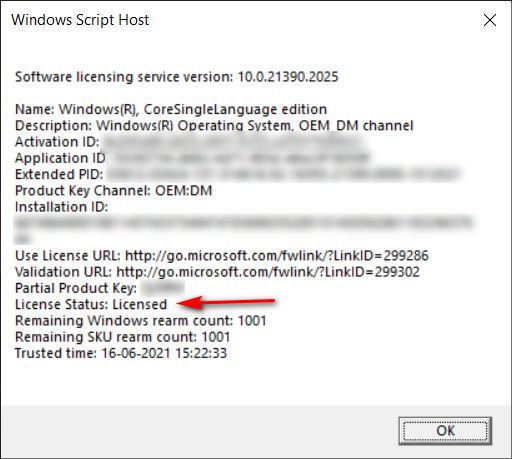
Note: Phiên bản cốt lõi trong ảnh chụp màn hình ở trên đề cập đến Windows 10 Trang chủ. Nó không liên quan gì đến Windows Hệ điều hành cốt lõi.
Phương pháp 3: Sử dụng lệnh Run
Giống như phương pháp trên, phương pháp sau không chỉ hoạt động trên Windows 10. Bạn cũng có thể chạy nó trên các phiên bản cũ hơn của Windows, bao gồm Windows 7, Windows 8, và Windows 8.1, để kiểm tra
- Bạn cũng có thể chạy lệnh nói trên trực tiếp thông qua chức năng “Run” để kiểm tra xem Windows 10 PC có được kích hoạt hay không.
- Để truy cập hộp thoại Chạy, hãy nhấn “Windows phím + R”Đồng thời. Bây giờ sao chép + dán lệnh sau: slmgr.vbs / dlv vào hộp văn bản. Cuối cùng, nhấn Enter hoặc nhấp vào OK để chạy lệnh.
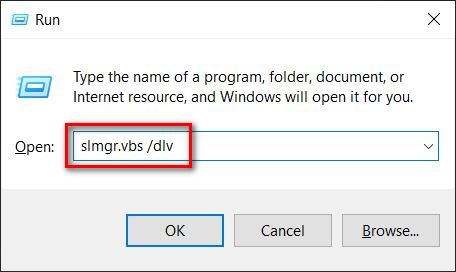
- Một lần nữa bạn sẽ thấy cùng một cửa sổ bật lên windows là phương pháp cuối cùng. Nó sẽ cho bạn biết trạng thái kích hoạt của Windows 10 cài đặt. Tuy nhiên, như đã nêu trước đó, bạn cũng có thể sử dụng slmgr.vbs / xpr, trong trường hợp đó, bạn sẽ thấy cửa sổ sau.
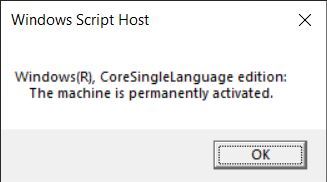
Kiểm tra nếu của bạn Windows 10 Cài đặt được kích hoạt
Kiểm tra trạng thái kích hoạt và cấp phép của Windows 10 máy tính dễ dàng như Apple Bánh nướng. Vì vậy, hãy tiếp tục, đảm bảo rằng bạn đang sử dụng phiên bản hệ điều hành đích thực và bạn thực sự nhận được những gì bạn đã trả. Nếu không, bạn cần phải trò chuyện nghiêm túc với bất kỳ ai mà bạn đã mua máy tính của mình. Hơn nữa, nếu của bạn Windows 10 không được kích hoạt, bạn có thể nhận được một cách hợp pháp Windows Phím 10 miễn phí hoặc giá rẻ để cấp phép bản sao phần mềm của bạn. Trong khi đó, bạn có thể xem một số Windows 10 hướng dẫn, bao gồm cả cách gỡ cài đặt Cortana khỏi Windows 10, cách khắc phục sự cố máy ảnh và cách tối ưu hóa Windows 10 PC để chơi game.
